Win10电脑开机黑屏是什么原因?怎么解决?
作者:本站作者 人气:Win10电脑开机黑屏怎么办?升级win10后很多朋友会遇到开机黑屏的现象,虽然电脑开机黑屏这个问题是一个很常见的问题,但是估计现在还是有着不少的朋友不知道该如何去解决好这个问题,毕竟造成电脑黑屏的原因是有很多种的,不同的原因也是有不同的解决方法的,今天小编就为大家带来Win10电脑开机一直黑屏的解决方法,感兴趣的朋友可以一起看看。
很多小伙伴打开电脑的时候发现电脑黑屏了只有一个鼠标。遇见这个情况不要慌,可能是板卡接触不良或机子碰撞问题致设备运行不稳定,也可能是软件不兼容严重冲突与系统冲突。我们可以在黑屏的界面按下Ctrl+Alt+Del组合键,打开任务管理器主界面,进行相关的设置就可以了,具体的教程下面跟小编一起来看看吧。

Win10电脑开机一直黑屏的解决方法
方法一:检查电脑部件是否安插好
检查显示器的线是否正确牢靠的插在主机接口,再检查显卡和主板I/O插槽中间接触是否良好。可以将显卡取下,清理灰尘,重新插一次。

方法二:确认显示器是否损坏
如果显示器和显卡连接都没有问题,那就换一台正常的显示器尝试,如果电脑没有黑屏,那就是显示器孙损坏了,需要进行维修。

方法三:确认风扇是否有问题
如果显示器没有损坏,那就进一步检查cpu风扇是否正常运转。如果在运转,那就用万用表测量电压输出是否正常为±12V、±15V,如果不正常就换一个电源试试。

方法四:
1、按Ctrl+Shift+Esc打开任务管理器;
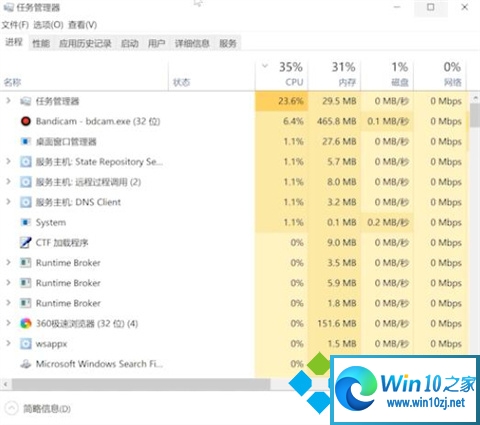
2、点击文件,运行新任务;
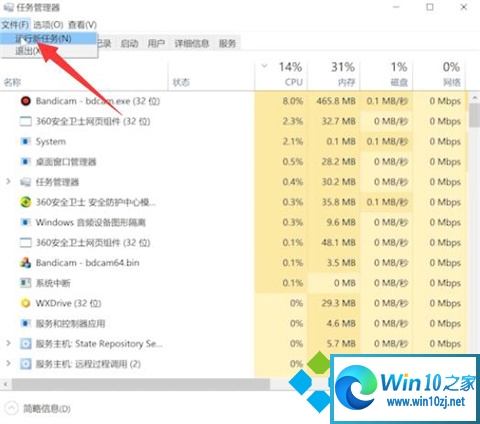
3、输入explorer.exe,点击确定,等待桌面重启完成就可以了。
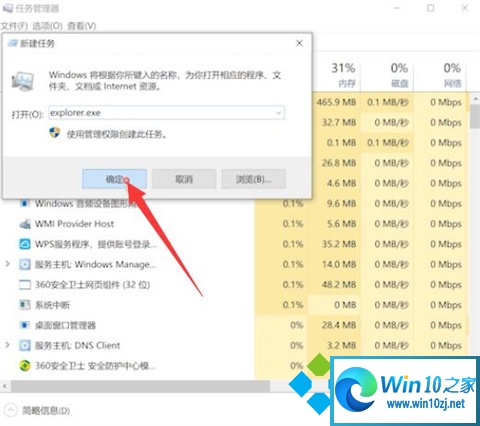
方法五:
1、右键点击任务栏,选择任务管理器;
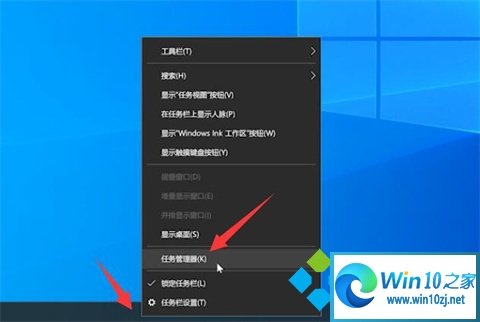
2、在进程中找到Windows资源管理器,点击右键,选择重新启动,等待重启完成就可以了。
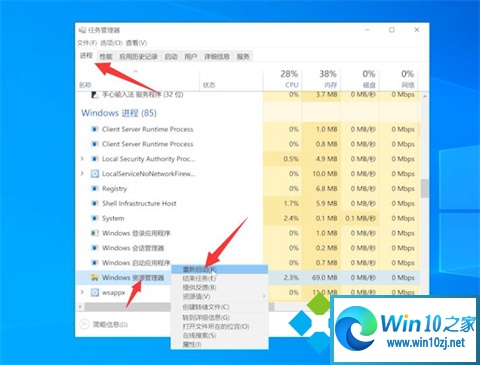
以上就是Win10电脑开机一直黑屏的解决方法了,希望可以帮助到大家!更多系统教程请继续关注h9d教程网。
加载全部内容
 联想智选app
联想智选app 啵啵社区app
啵啵社区app 智能省电宝app
智能省电宝app 畅连流量助手app
畅连流量助手app 网易公开课app
网易公开课app i主题免费app
i主题免费app Moon月球app
Moon月球app 落花网app
落花网app